Dell Compact Multi-Device Wireless Keyboard KB740 – Vejledning til brug og fejlfinding
Summary: Følgende artikel indeholder oplysninger om Dell Compact Multi-Device Wireless Keyboard KB740. Du kan se hvert afsnit for at få mere at vide om funktionerne i Dells kompakte trådløse tastatur til flere enheder KB740, og hvordan du bruger dem. ...
Instructions
Indholdsfortegnelse:
- Hvad er der i feltet Dell Compact Multi-Device Wireless Keyboard KB740?
- Funktioner i trådløst tastatur
- Opsætning af trådløst tastatur
- Fejlfinding
- Yderligere oplysninger

(Figur 1 : Arbejd hurtigere og smartere med det kompakte trådløse Dell-tastatur til flere enheder KB740)
Hvad er der i feltet Dell Compact Multi-Device Wireless Keyboard KB740?
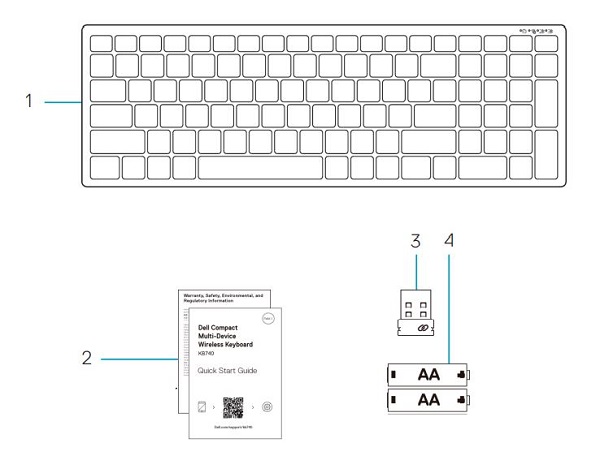
(Figur 2 : Dell Compact Multi-Device Wireless Keyboard KB740 Box Contents)
| 1 | Trådløst tastatur | 2 | Dokumenter |
| 3 | Universal USB-modtager | 4 | Batterier (AA x2) |
Funktioner i trådløst tastatur
Set oppefra

(Figur 3 : Dell Compact Multi-Device Wireless-tastatur KB740 set ovenfra)
Set fra højre

(Figur 4 : Dell KM3322W Premier trådløst tastatur til flere enheder set fra højre)
Produktfunktioner

(Figur 5 Dell Compact Multi-Device Wireless Keyboard KB740 Produktfunktioner)
| 1 | Strømkontakt | 2 | LED-indikatorer for tilslutningstilstand:
|
| 3 | Knap til kontakt i forbindelsestilstand (du kan slutte op til to Bluetooth-enheder til tastaturet). |
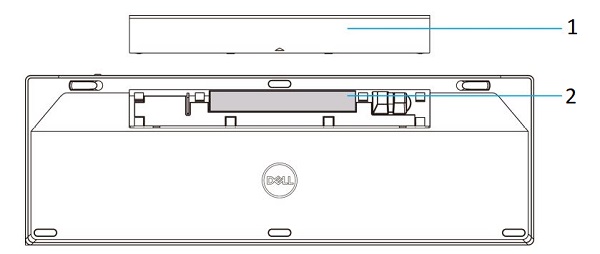
(Figur 6 : Dells kompakte trådløse tastatur til flere enheder – KB740, nederste funktioner)
| 1 | Batterirumsdæksel | 2 | PPID-etiket |
Opsætning af trådløst tastatur
Kompatibilitet
Operativsystemer:
- Trådløs 2,4 GHz og Bluetooth Dual Connectivity:
- 2,4 GHz:
- Windows-tjeneste 2003, 2008 og 2012
- Windows 11, 10, 8, 7, XP og Vista
- Mac OS
- Linux 6.x/Ubuntu
- Chrome OS
- Android OS
- Gratis DOS
- Bluetooth:
- Windows 11, 10 og 8
- Mac OS
- Chrome OS
- Android OS
- 2,4 GHz:
Anvendelse af Dell Peripheral Manager-programmet:
-
Windows 11 og Windows 10.
Tilslutning af trådløst tastaturs USB-modtager
Dell Compact Multi-Device Wireless Keyboard KB740 bruger en USB Type-A-modtagerdongle til at oprette forbindelse til din stationære eller bærbare pc.
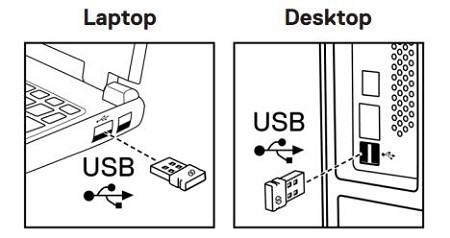
(Figur 7 2.4 GHz USB Type-A-dongle)
Tilslutning af trådløst tastatur via Bluetooth
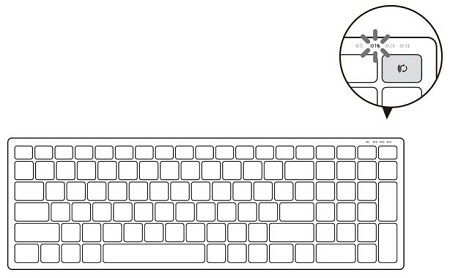
(Figur 8 : Bluetooth-forbindelse)
Tryk på knappen For tilslutningstilstand på tastaturet to gange (inden for 3 sekunder). Når du er tilsluttet med donglen eller bluetooth, kan du tilføje to yderligere enheder med Bluetooth og bruge knappen for tilslutningstilstand til at skifte mellem enheder.
Du kan finde en trinvis vejledning i følgende vejledninger:
- Brugervejledning til Dell Peripheral Manager
- Dell Compact Multi-Device Wireless Keyboard KB740 Quick Start Guide
- Dell Compact Multi-Device Wireless Keyboard KB740 Brugervejledning
Vejledningerne findes på vores supportwebsted:
Fejlfinding
| Problemer | Mulige årsager | Mulige løsninger |
|---|---|---|
| Kan ikke bruge trådløst tastatur. | Den hvide LED-indikator øverst på tastaturet lyser ikke, når tastaturet er tændt. |
|
| Kan ikke parring af det trådløse tastatur til computeren ved hjælp af Bluetooth. | Bluetooth-ikonet på computeren lyser ikke, når tastaturet sluttes til computeren. |
|
| Det trådløse tastatur kan ikke parres med computeren vha. den trådløse dongle. | Der modtages en fejlmeddelelse om parring fra computeren. |
|
| Tastaturknapperne virker ikke. | Tasterne på tastaturet virker ikke. |
|
| Den trådløse forbindelse forsvinder. | Et tidligere parret tastatur virker ikke længere på computeren. |
|
Additional Information
Dells supportwebsted for tastaturer
Lær at bruge og foretage fejlfinding af problemer med det tastatur og tastatur, du bruger sammen med computeren. Du kan finde oplysninger om trin til fejlfinding, vejledninger og relevante supportvideoer for hjælp.
For at se brugervejledningen til Dells trådløse tastatur til flere enheder KB740 skal du gå til siden onlinemanual til Dell Compact Multi-Device Wireless Keyboard KB740. Du kan derefter trykke eller klikke på Vis PDF til højre for brugervejledningen i afsnittet Manualer og dokumenter.